
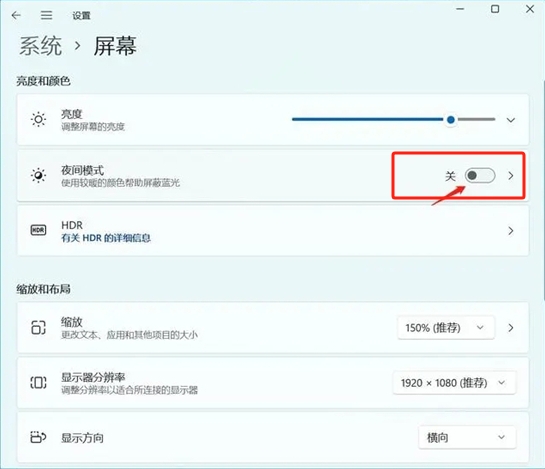
win11系统关闭夜间模式,我们电脑安装了windows11系统之后,发现windows11系统多了一个夜间模式功能,但是我们有的用户又不喜欢夜间模式怎么办了,那么雨林木风小编就为大家讲解如何关闭windows11系统夜间模式操作步骤。下面为大家一共讲解两种关闭windows11系统夜间模式操作方法
win11系统关闭夜间模式方案一、
首先第一步:我们按键盘windows键+i键,组合键打开windows11系统设置对话框,我们点击屏幕选项;
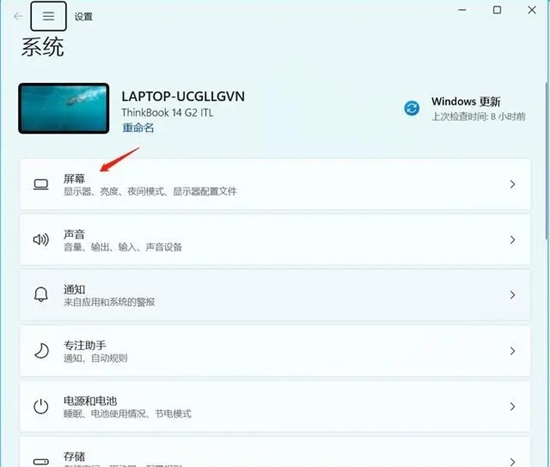
第二步:弹出windows11系统屏幕选项页面,我们把夜间模式开关关闭就可以了。
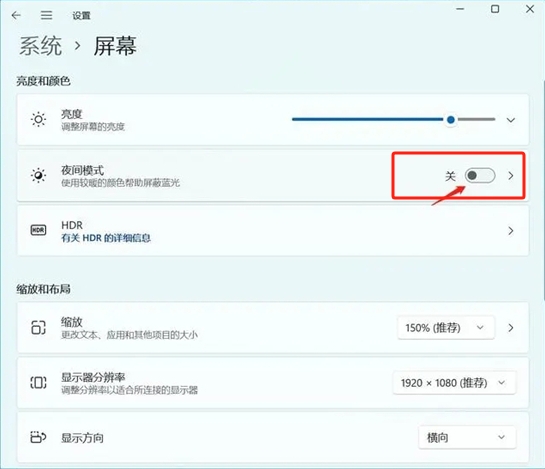
win11系统关闭夜间模式方案二
第一步:点击系统桌面右下方的地方;如图所示
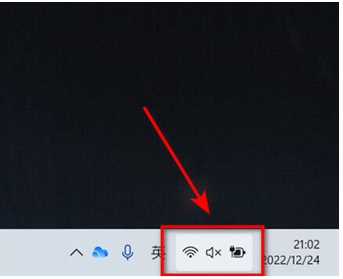
第二步:这里的windows11系统夜间模式已经被打开,那我们再点击一下夜间模式开关就可以关闭windows11系统夜间模式了;
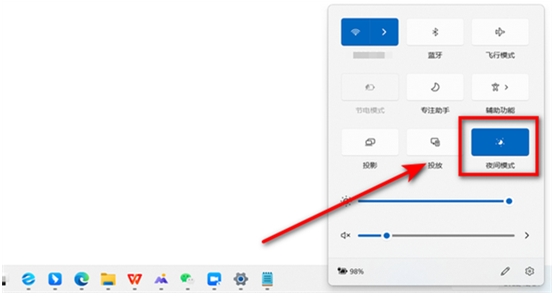
第三步:如图所示是已经关闭windows11系统夜间模式的效果图了。
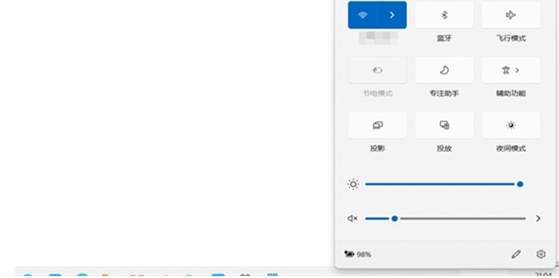
以上就是雨林木风小编为大家讲解关于win11系统关闭夜间模式的方法,希望本篇教程对大家有所帮助,感谢您的阅读,更多精彩内容请关注雨林木风